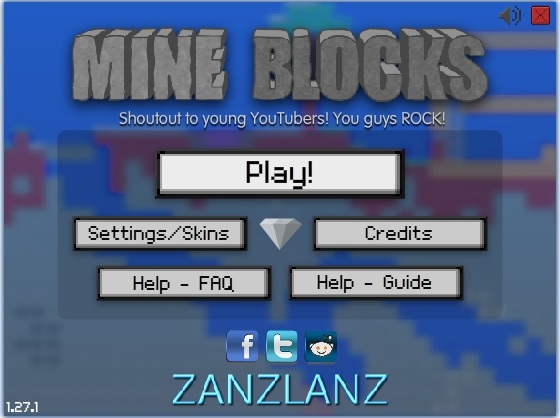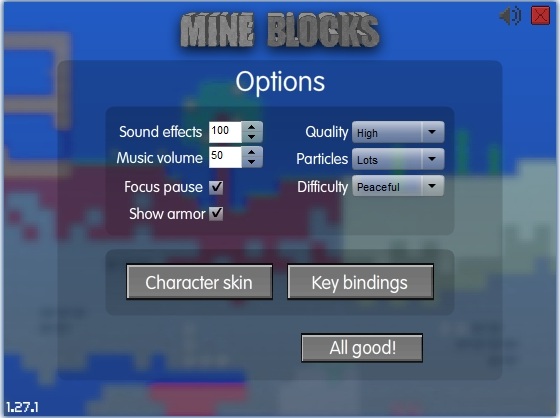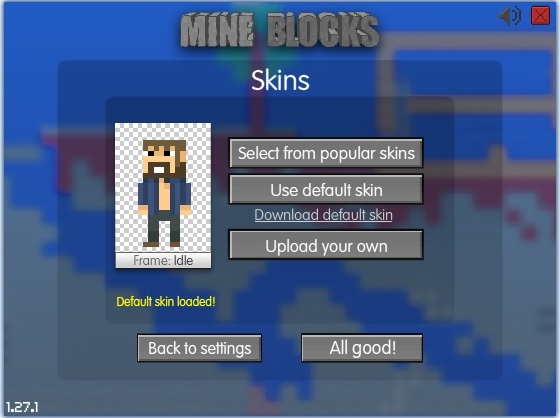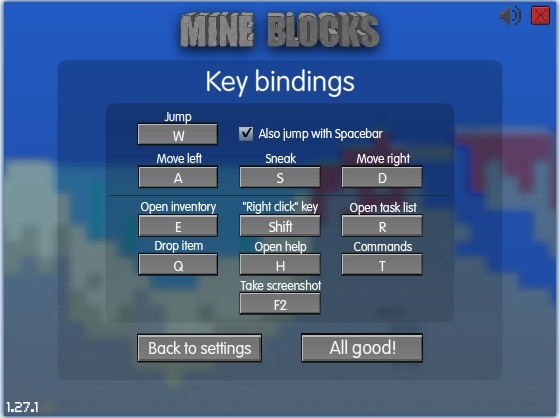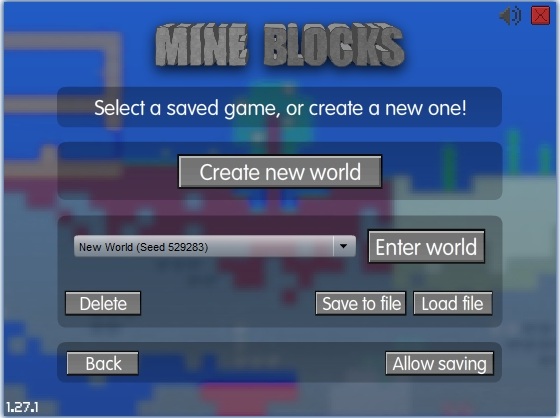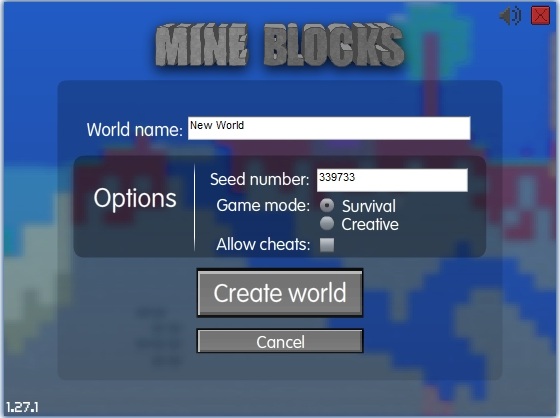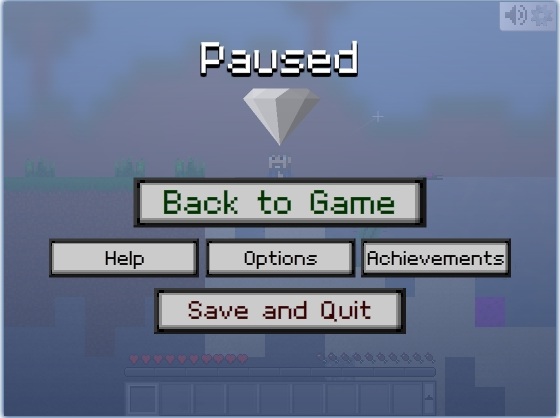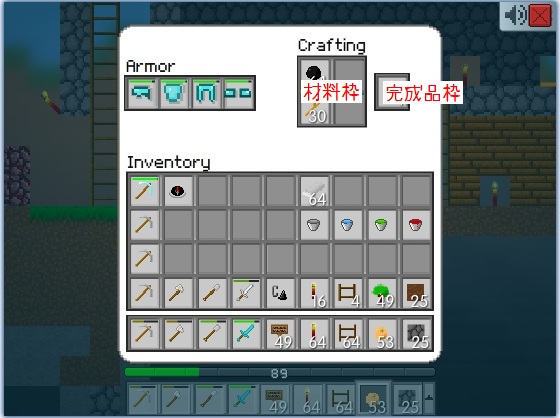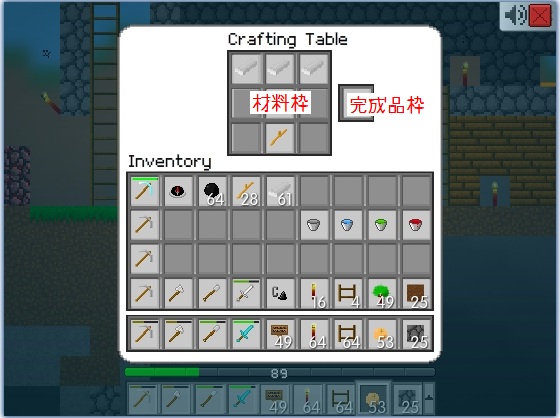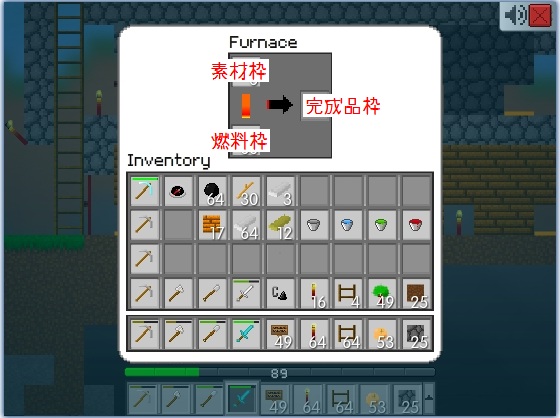画面説明 のバックアップ(No.3)
- バックアップ一覧
- 差分 を表示
- 現在との差分 を表示
- 現在との差分 - Visual を表示
- ソース を表示
- 画面説明 へ行く。
- 1 (2016-06-25 (土) 17:25:19)
- 2 (2016-06-25 (土) 20:32:13)
- 3 (2016-06-26 (日) 00:04:00)
- 4 (2016-07-08 (金) 15:39:53)
- 5 (2016-07-24 (日) 20:41:10)
タイトル画面 ゲーム開始画面 新規開始画面 ゲーム中の操作方法
タイトル画面
Play!
ゲームを開始します。
Settings/Skins
サウンド音量や画質、ゲーム難易度を設定できる他、キャラクターのスキンなどを扱えます。
ゲーム中のポーズメニューからも設定画面を開き、いつでも変更することができます。
Difficulty
| Peaceful | 敵は出現せず、動物が出現する |
| Monsters | 敵も動物も出現する |
| Lonely | 敵も動物も出現しない |
Character skin
キャラクターのスキン設定画面を開きます。
自分で作ったスキンを設定できる他、オンラインでシェアされているさまざまなスキンから選択することも可能です。
Key bindings
操作キーの設定画面を開きます。
Credits
制作者一覧です。
Help-FAQ
Q&A形式のヘルプを読めます。
Help-Guide
操作方法についてのヘルプを読めます。
ゲーム中のポーズメニューやキー操作から、いつでも読むことができます。
ゲーム開始画面
Create new world
新しいワールドを作成してゲームを開始します。
Enter world
既に作成したワールドを持っている場合に、プルダウンメニューで選択されているワールドでゲームを開始します。
Delete
選択されているワールドを削除します。
Save to file
選択されているワールドをローカルファイルへ保存します。
Load file
ローカルファイルへ保存したワールドを読み込みます。
新規開始画面
World name
ワールドに自由に名前をつけられます。
自分で判別しやすい名前をつけると良いでしょう。
デフォルトのままでもかまいません。
Options
Seed number
いわゆるシード値です。
同じ数値からは同じワールドが生成されます。
デフォルトのままでもかまいません。
Game mode
MineBlocksのゲームモードは2種類です。
| Survival(サバイバル) | プレイヤーはモンスターの攻撃や落下・毒などのダメージを受ける フィールドから自分で得た素材しか使えない |
| Creative(クリエイティブ) | プレイヤーは一切のダメージを受けない 最初からすべての素材を扱うことができる |
難易度はポーズメニュー内オプション設定で変更できます。
Allow cheats
チェックを入れておくとチートが使えるワールドになります。
ゲーム内ポーズメニュー
画面右上の歯車アイコンをクリックするとメニューが開きます。
| Back to Game | メニューを閉じてゲームへ戻る |
| Help | ヘルプを読む |
| Options | オプション設定画面を開く |
| Achievements | アチーブメントの確認 |
| Save and Quit | セーブしてゲームを終了する |
アチーブメント・ヘルプはキー操作からも確認できます。
Options
サウンド音量や画質、ゲーム難易度を設定できる他、キャラクターのスキンなどを扱えます。
ゲーム開始前のセッティングメニューからも変更できます。
ゲーム中の操作方法
以下はデフォルト状態での操作方法です。
セッティング・オプション画面からキー設定を編集することも可能です。
| キャラクターの移動 | ASDWキー |
| 走る | AまたはDを素早く二度押し |
| クリエイティブモードでの飛行切り替え | Wキーを素早く二度押し |
| 持ち物の切り替え | 数字キー または 直接枠をクリック または マウスホイールでカーソル移動 |
| ブロックを壊す | クリック長押し |
| アイテムやユーティリティを使う | SHIFT+クリック |
| アイテムを投げる | Qキー |
| インベントリを開く | Eキー |
| アチーブメントの確認 | Rキー |
| コマンド入力 | Tキー |
| ヘルプを読む | Hキー |
アチーブメント・ヘルプはポーズメニューからも確認できます。
インベントリ内の操作
| 枠内のアイテムをすべて持つ | クリック |
| 持っているアイテムを枠にセット | 空欄をクリック |
| 枠内のアイテムの半分を持つ | SHIFT+クリック |
| 持っているアイテムをひとつずつ枠にセット | SHIFT+空欄をクリック |
クラフト操作
材料枠内に素材を配置すると完成品枠にアイコンが表示されるので、それをクリックで持ち上げると完成。
完成品を持ち上げずに素材を枠から外したりクラフト画面を閉じることで製作キャンセル。
材料枠内に素材が残ったままクラフト画面を閉じると自分または作業台の足元にすべて排出されます。
かまど操作
上枠に素材、下枠に燃料を入れるとかまどが燃焼を始めます。
完成品枠に現在入れている素材と違う成果物が残っていると燃焼を開始できません。